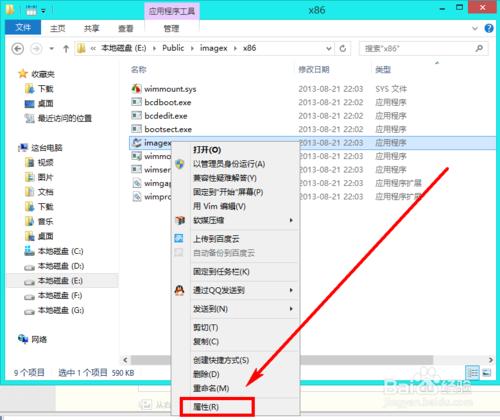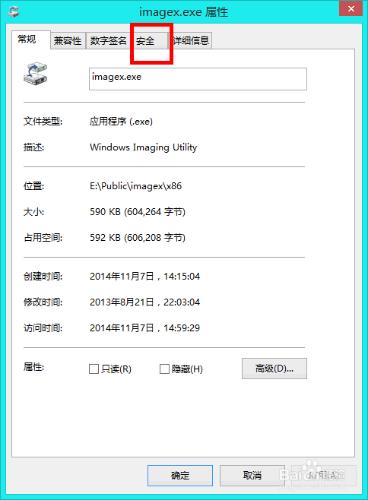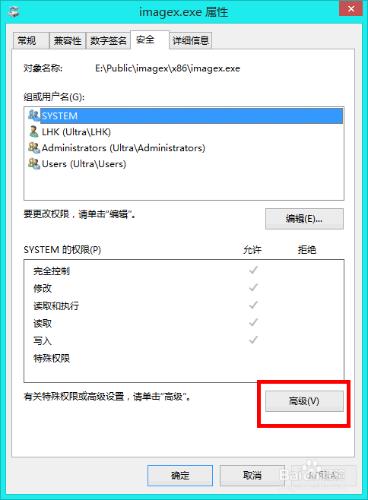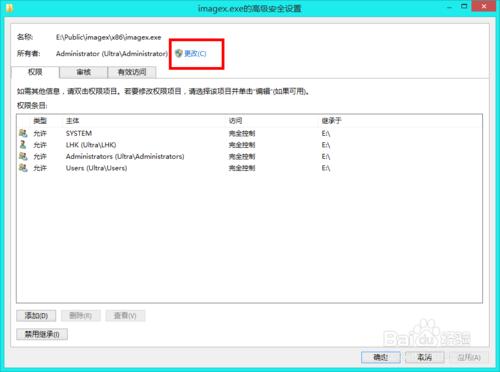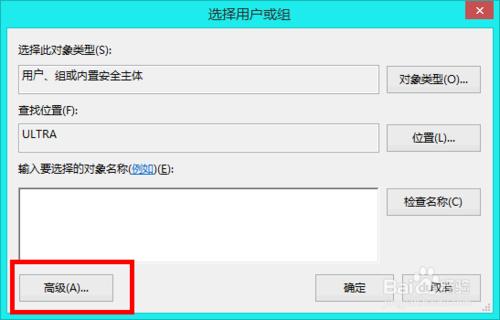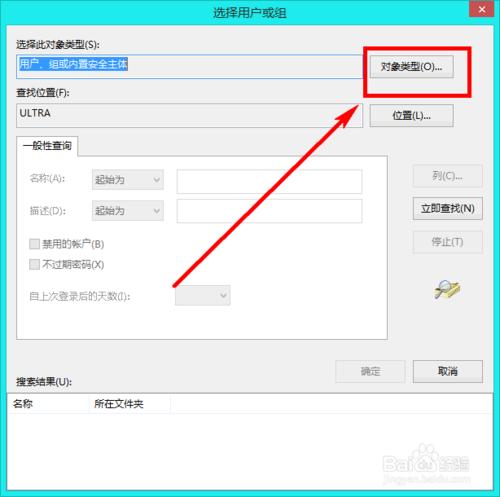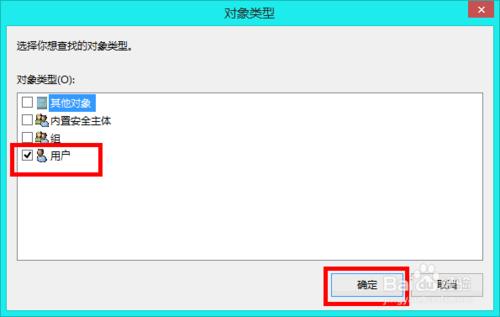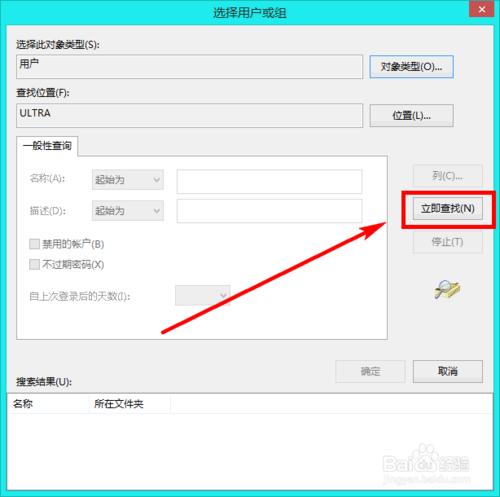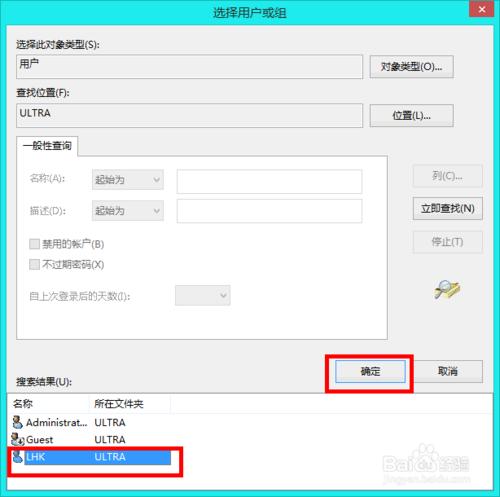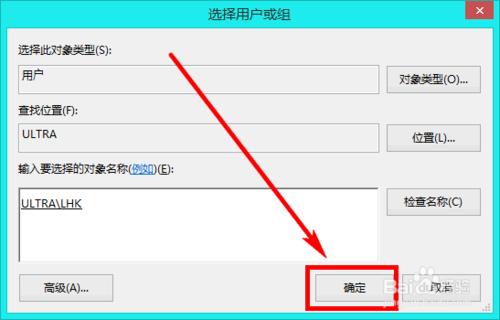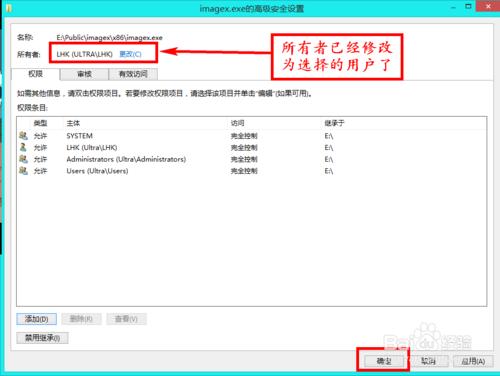你在刪除或操作某些檔案時,是不是遇到過“你需要來自SYSTEM的許可權,才可以……”、“你需要來自TrustedInstaller的許可權,才可以……”這類的問題,這類問題的原因都是【許可權不足】,如何解決呢?非常簡單,你只需要成為該檔案的所有者,就自然可以獲得該檔案的所有許可權。本文筆者就和大家分享一下如何修改檔案的所有者的經驗。我們一起開始吧!
工具/原料
裝有Windows系統的電腦
方法/步驟
右鍵單擊需要修改所有者的檔案,選擇【屬性】,如下圖所示:
單擊【安全】選項卡,如下圖所示:
點選【高階】按鈕,如下圖所示:
單擊【更改】,如下圖所示:
單擊【高階】,如下圖所示:
單擊【物件型別】,如下圖所示:
取消其它三種類型的勾選,只保留【使用者】,如下圖所示:
單擊【立即查詢】,如下圖所示:
下圖就是查找出的該計算機上所有的使用者,選中你的使用者名稱,使他成為檔案的所有者,如下圖所示:
接著點選“確定”,如下圖所示:
如下圖所示,所有者已經修改為選擇的使用者了。
注意事項
筆者用的系統是Win8.1 Pro,介面可能和你的稍有不同,但是操作 方法都是一樣的;
如果您覺得本篇經驗對您有幫助,請在下方投上您寶貴的一票,謝謝!